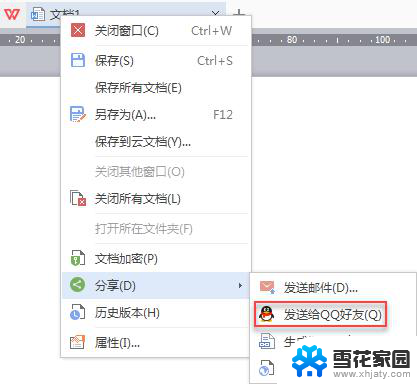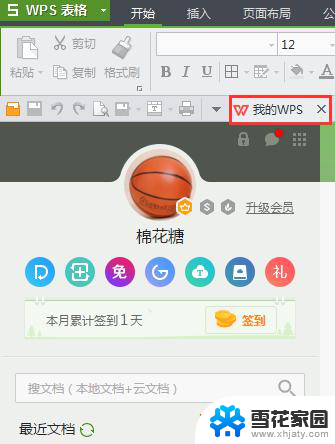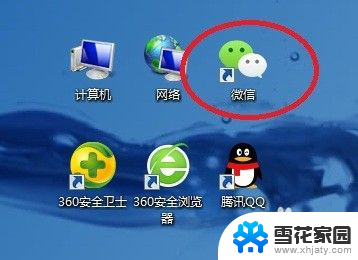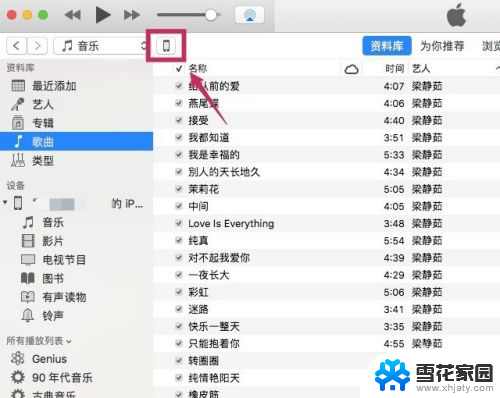ipad如何传输文件 如何将电脑中的文件传送到iPad上
ipad如何传输文件,现如今iPad已经成为了我们生活中不可或缺的一部分,有时候我们可能会遇到一个问题:如何将电脑中的文件传输到iPad上呢?毕竟电脑中储存着我们重要的文件和数据,而iPad则是我们随身携带的便携设备。幸运的是随着技术的不断进步,我们现在有很多方法可以实现这个目标。本文将介绍一些简单而有效的方法,帮助您轻松地将电脑中的文件传送到iPad上。无论是通过iTunes、云存储服务还是无线传输,您都可以根据自己的需求选择最适合的方式来完成文件传输。让我们开始吧!
方法如下:
1.ipad和电脑之间是不能直接进行文件的传输,需要下载iTunes软件进行支持。下载这款软件比较容易,不再赘述。

2.将ipad用电源线连上电脑,可以看到这款软件设置了ipad连接即打开的设置。可以在软件界面看到相应的ipad信息。
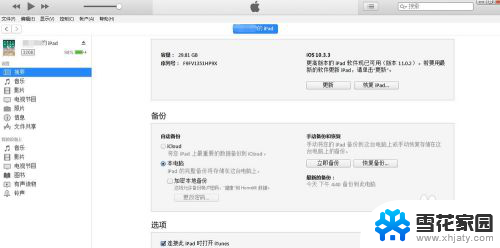
3.在iTunes软件的左面有一个类似菜单栏的页面。选择文件共享,可以看到解释是,列出了哪些应用可以在ipad和这台电脑之间传输文档。
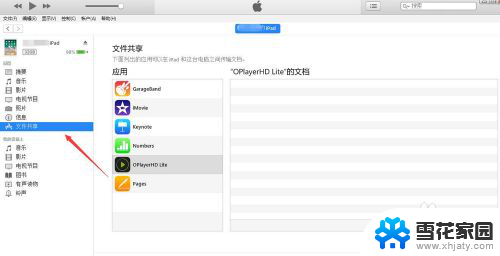
4.选中需要打开传输文件的应用。在右侧选择打开文件,可以选择那些文件能够传入ipad,注意ipad上一定要有打开文件的应用,否则一切都是白搭。
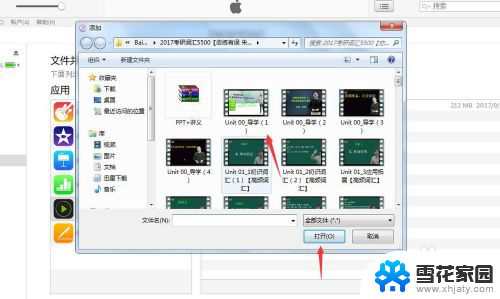
5.传输过程在软件页面有进度条,进度条完毕后,代表上传完成,就能进行下一步操作。
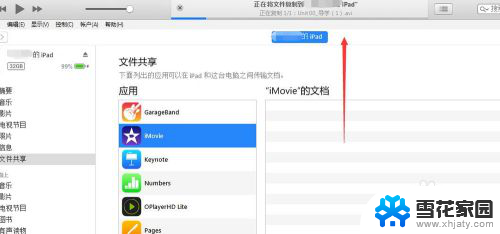
6.传输完毕后,在相应的应用软件上找到这些文件即可。但是要注意如果这个应用不能打开这个文件,那么这些文件就不会在软件中显示。但是会给出提醒,ipad上将不保留这些文件。
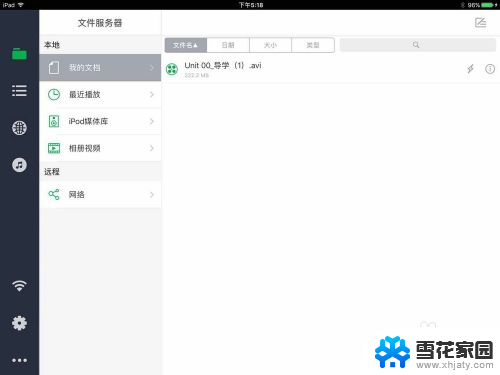
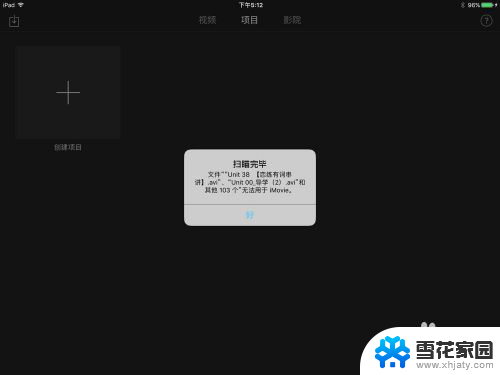
以上是关于如何在iPad上传输文件的全部内容,如果您需要,您可以按照本文的步骤进行操作,希望对您有所帮助。